



Geomagic DesignX鼠标快捷键有哪些?Geomagic DesignX如何用鼠标实现平移
发布时间:2024-11-06 09: 00: 00
说到3D建模,操作起来总是要高效快捷一些才顺手。特别是在像Geomagic DesignX这样的专业软件里,掌握鼠标快捷键、视图平移等功能能让你少走不少弯路。这篇文章就来给大家聊聊Geomagic DesignX鼠标快捷键有哪些?Geomagic DesignX如何用鼠标实现平移,最后再讲讲菜单栏怎么快速调出来,让整个过程更高效。
一、Geomagic DesignX鼠标快捷键有哪些?
在Geomagic DesignX中,鼠标快捷键其实是非常基础的操作之一,但用起来真是非常方便。掌握这些快捷键,整个建模过程都会更加顺畅,不用频繁去点菜单栏或工具栏,让手指和思维都轻松不少。
视角旋转:只要按住鼠标右键并拖动,就能随意旋转视角。这个操作在模型查看上非常方便,不管你需要从哪个角度观察,都能迅速调节。要更精准些,只需再按住Ctrl键旋转,就能慢慢调整到理想的角度。
模型缩放:鼠标滚轮前后滚动即可放大或缩小模型,不用再去点工具栏来调整大小。这种操作让你快速切换视角远近,方便观察细节。尤其是处理精细部位时,快速放大或者缩小查看很顺手。
视角重置:当模型旋转到“找不到北”的时候,按Shift键加鼠标右键,可以把视角重置回到初始状态。这个小技巧特别有用,不用担心视角调乱,直接回归默认视图,继续建模。
模型中心定位:鼠标中键单击可以将模型迅速移到屏幕中央,方便随时将视角聚焦在模型的关键位置,省时又省力。
以上这些快捷键,可以让你在Geomagic DesignX中更加灵活地控制视角和模型,大幅度提升操作流畅度。只要熟练使用,建模过程就会顺手多了!

二、Geomagic DesignX如何用鼠标实现平移
平移视角也是非常基础的一个功能,尤其是想观察局部细节或移动观察角度时。Geomagic DesignX支持鼠标直接实现平移,学会这些方法,平移视图将变得又快又准。
以下是平移的几种方法:
鼠标中键拖动:只要按住鼠标中键不放并拖动,就可以直接平移视角,非常直观,适合进行大范围的视角移动。而如果按住Alt键再平移,速度会更平稳一些,调整的精准度也更高。
按住右键加Shift实现平移:在需要快速调整视角位置时,可以尝试按住Shift键并用鼠标右键拖动来平移,尤其适合想要细致观察局部模型时。这种方式在缩放后局部细节检查上很有帮助。
局部平移聚焦:当模型放大后,可以通过慢速平移将视角聚焦在特定区域。按住Ctrl键加鼠标右键,可以减缓平移速度,这样就更容易找到理想的观察点了。
锁定视角的平移:有时候在固定视角下做平移能更加精准,只需按住Alt键加左键就可以锁定视角平移。这种方式特别适合需要观察特定方向的局部细节时用。
掌握这些平移方法后,不论是细节查看还是大范围移动视角,都能做到非常自然,整体工作流程更流畅。
‘
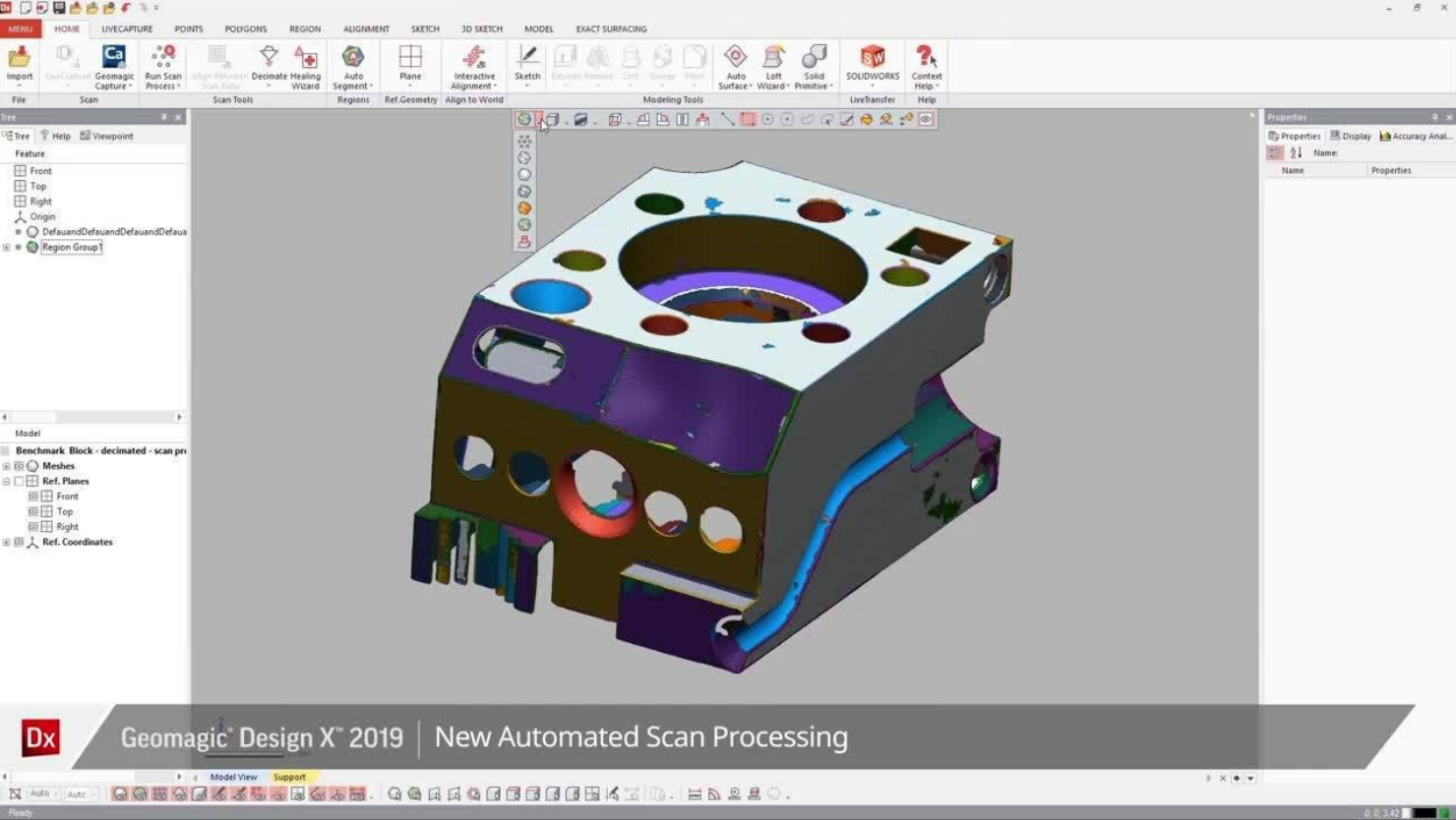
三、Geomagic DesignX菜单栏怎么激活
有时不小心关掉了菜单栏,那该怎么快速恢复呢?不用慌,有几种方法可以轻松搞定,让你的菜单栏一秒恢复正常。
F11快捷键切换:按F11键可以在全屏和普通模式之间来回切换。菜单栏如果不小心隐藏了,这个快捷键就很管用,可以瞬间恢复。
手动勾选菜单栏显示:在视图选项里,找到“显示菜单栏”这个选项,把它勾上,菜单栏立马回到你的视野。这种方式对于需要长时间使用菜单栏的用户来说尤其实用。
重新启动软件:要是还是看不到菜单栏,可以试着重启Geomagic DesignX。重启一般能解决一些临时的显示问题。
升级软件版本:如果菜单栏消失的问题反复出现,不妨检查一下有没有新的更新版本。最新版通常会修复一些小bug,顺带还能体验更好的功能。
以上就是让菜单栏恢复的方法,非常简单,不会耽误太多时间。如果遇到这种情况,可以快速恢复,不影响接下来的建模操作。
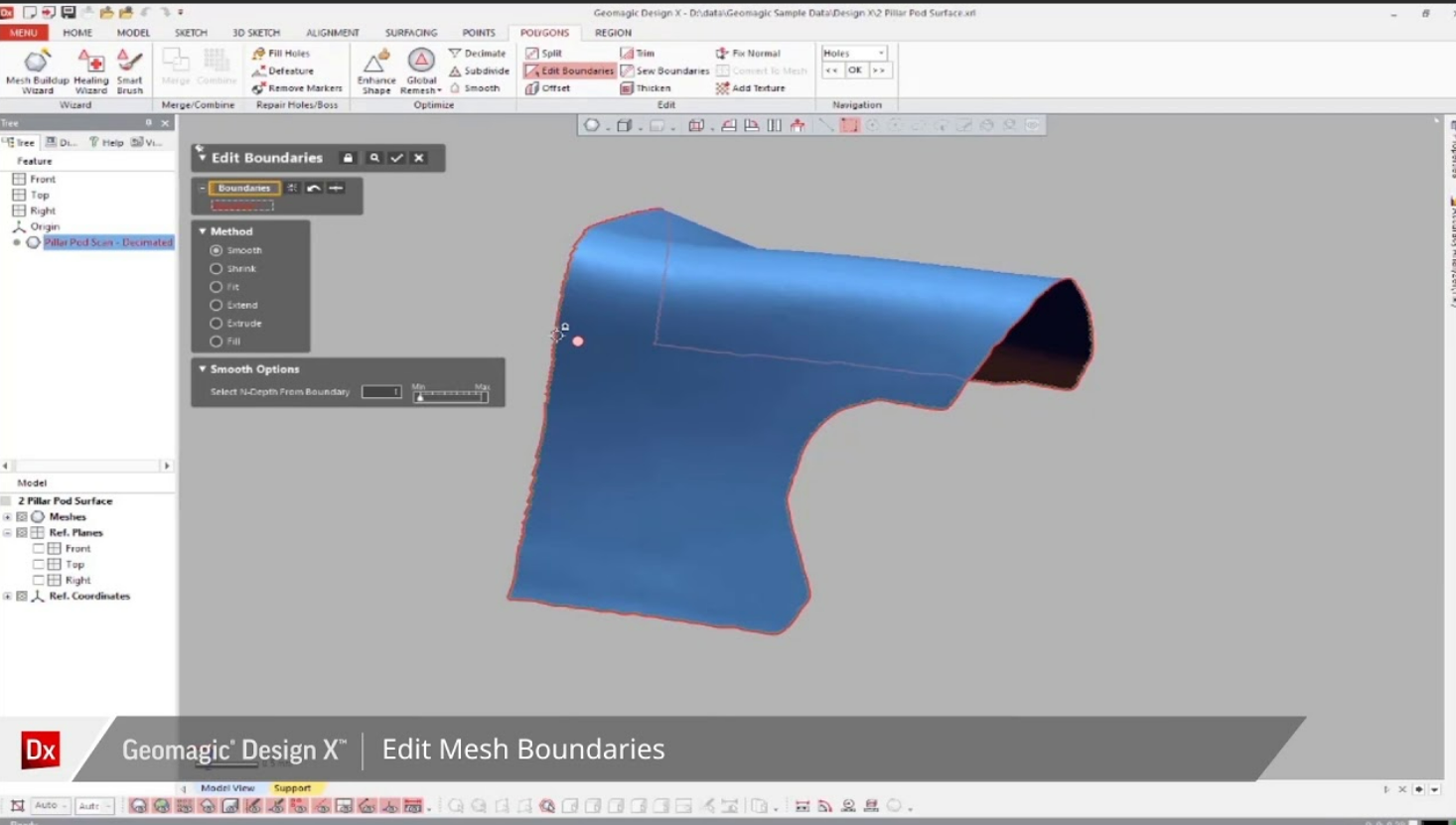
四、总结
总结起来,以上就是Geomagic DesignX鼠标快捷键有哪些?Geomagic DesignX如何用鼠标实现平移的介绍,通过鼠标快捷键、平移和菜单栏激活的小技巧,可以让Geomagic DesignX的操作更加高效。熟练掌握这些方法后,建模流程会更加顺畅,希望大家看完这篇文章后都能有更多收获!
展开阅读全文
︾
标签:三维数据处理,3D检测软件,3D扫描检测
读者也访问过这里:读者也喜欢这些内容:
-

Geomagic怎么处理三边面 如何用Geomagic设计复杂曲面
在三维建模和逆向工程领域,Geomagic始终是一款强大而专业的工具,尤其适用于点云处理、曲面重建和复杂几何建模。很多工程师在处理扫描数据时经常遇到“三边面”较多的模型,这些面片往往会影响后续建模精度与面片光顺度。...
阅读全文 >
-

Geomagic如何划分曲面片 Geomagic如何重建A级曲面
在逆向设计过程中,Geomagic是一款常用的软件,特别是在复杂曲面重建方面效果非常突出。不过,很多设计师在使用Geomagic时,会觉得曲面片划分比较麻烦,特别是想要实现工业设计中常说的A级曲面,就更加头疼了。...
阅读全文 >
-
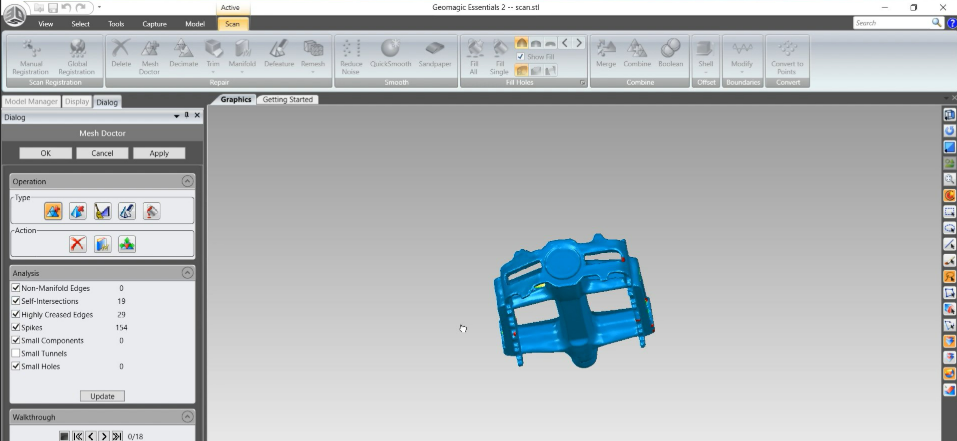
Geomagic导入点云显示不完整?Geomagic导入点云怎么设置格式
在用Geomagic导入点云数据的b时候,有时候数据怎么都导不进去,或者导进去了模型不对。我觉得这个问题其实挺有代表性的,毕竟点云数据本身就是三维建模的基础,如果导入过程出了问题,那后续的建模工作就很难顺利进行了。...
阅读全文 >
-

Geomagic怎么对比两个模型偏差?Geomagic偏差如何分析
今天聊一个特别实用的话题,就是怎么在 Geomagic 里对比两个模型的偏差。如果你是做逆向工程或者从事精密设计的,这个功能很有用!通过它,你可以快速发现设计和实际模型之间的差距,进而做出优化调整。...
阅读全文 >


